
Nagrywanie wideo w zwolnionym tempie za pomocą aparatu iPhone'a jest świetne i jest to wspaniały efekt dla wielu wydarzeń i scen, które nagrywasz, chyba że oczywiście nie chciałeś nagrywać wideo w zwolnionym tempie. Ponadto czasami możesz zmienić zdanie po nagraniu filmu w zwolnionym tempie i chcesz przywrócić film do normalnej prędkości. W każdym razie przekonwertowanie wszystkiego nagranego w zwolnionym tempie z powrotem do standardowego wideo na iPhonie jest dość łatwe.
Działa to ze wszystkimi nagranymi filmami w zwolnionym tempie, niezależnie od szybkości przechwytywania. Po przekonwertowaniu wideo, jeśli udostępnisz nowy film o zwykłej szybkości, nie można go ponownie przekształcić w wideo w zwolnionym tempie, chyba że oryginalny plik zostanie zmodyfikowany.
Konwertowanie wideo w zwolnionym tempie na wideo o normalnej szybkości w iOS
Korzystając z tego samego narzędzia do regulacji, aby zmienić część wideo utrzymywaną w zwolnionym tempie, możesz również usunąć efekty zwolnionego tempa, skutecznie konwertując wideo z powrotem do normalnej prędkości:
- Otwórz aplikację Zdjęcia, jeśli jeszcze tego nie zrobiłeś, i znajdź i dotknij filmu w zwolnionym tempie, który chcesz przekonwertować na zwykłą prędkość
- Dotknij przycisku „Edytuj”
- Użyj dwóch małych suwaków na osi czasu w zwolnionym tempie, aby zmniejszyć część osi czasu w zwolnionym tempie, aż połączą się w jeden, eliminując cały zwolniony ruch z filmu
- Dotknij „Gotowe”, aby zapisać zmiany i przekonwertować wideo do normalnej prędkości
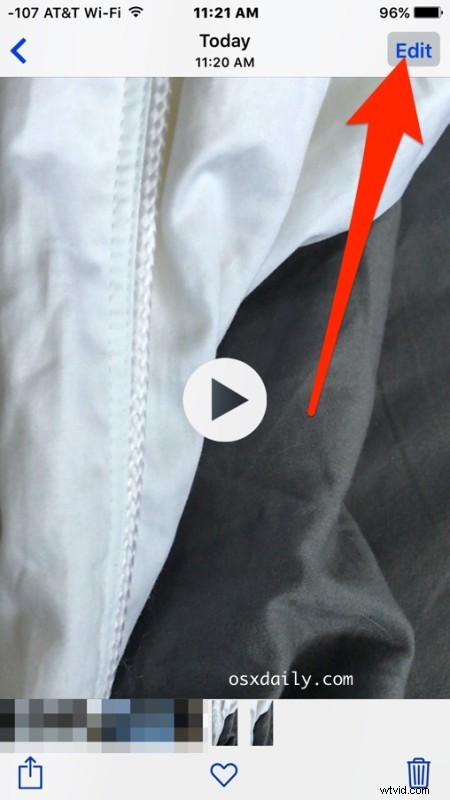
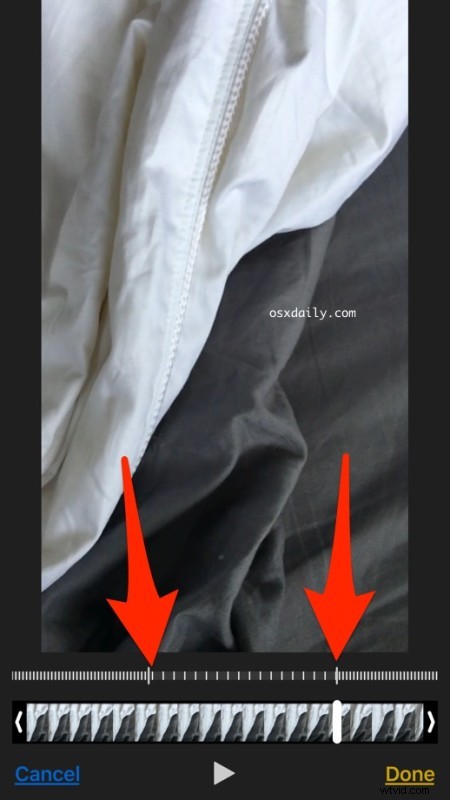
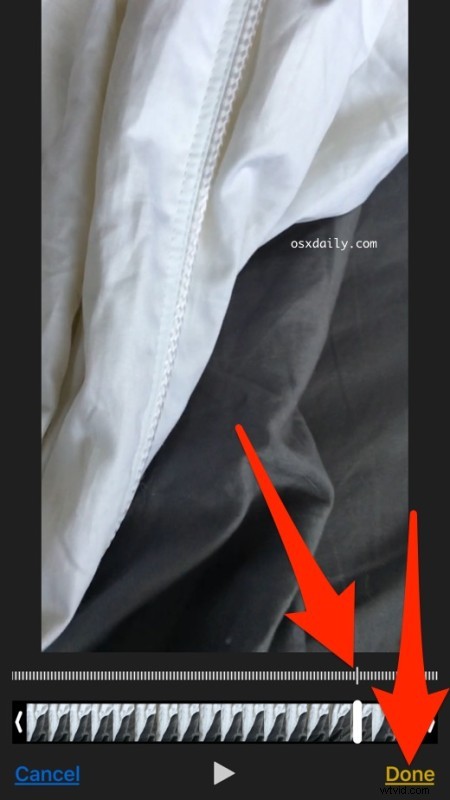
Teraz, gdy film jest zapisany z normalną prędkością, możesz go udostępnić, przesłać do mediów społecznościowych lub po prostu zachować na iPhonie jako normalny film.
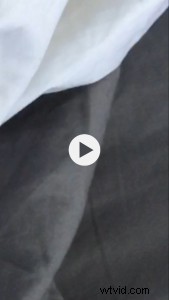
Istnieją również inne sposoby konwertowania wideo w zwolnionym tempie, w tym korzystanie z iMovie i przesyłanie do różnych usług, ale korzystanie z wbudowanego narzędzia do dostosowywania filmów w aplikacji Zdjęcia jest zdecydowanie najprostszym sposobem i nie wymaga żadnych dodatkowych aplikacji ani pobrań. Wymaga to jednak nowoczesnej wersji systemu iOS, a wcześniejsze wersje iPhone'a i iPada bez odpowiedniej obsługi aparatu nie będą w ogóle miały tej funkcji w ramach systemu iOS.
